Mozilla-Thunderbirdメールソフト(バージョン115)に設定されたメールアカウントのメールサーバーの初期設定ではメッセージのダウンロード後に14日が過ぎるとメールサーバーからメッセージが削除される設定になっています。
- 14日後という日にちの部分は7日後、10日後など変更をおこなうことができます。
- メッセージのダウンロード後に、すぐにメールサーバーから削除をおこなうこともできます。
下記で記載されていないプロバイダー、ポータブルサイト、サーバーメールでも初期設定では14日後にThunderbirdメールソフトで受信した内容と同じメールがメールサーバーから削除されます。
Yahoo!メール、MSNメール、Gmail、アンドライン、おイッツコムひかり、おてがる光、オトクナ光、コミュファ、さすガねっと、スターキャット、ピカラ、ぷらら、楽天ブロードバンド、ASAHIネット、auひかり ちゅら、Baycom、BB.excite、BBIQ、BIGLOBE、Broad WiMAX、Drive、DTI、eo、GMOとくとくBB、hi-ho、IIJmio、KCN、MEGA EGG、OCN、ODN、SoftBank、So-net、SPEEDIA、TikiTikiインターネット、TNC、Toppa!、U-NEXT光、WAKWAK、Yahoo! BB、@nifty、@T COM、docomo、カシモWiMAX、モバレコAir、楽天モバイル、ワイモバイル、NUROモバイル、UQ WiMAX、ロリポップ!レンタルサーバー、ムームーメール、さくらのレンタルサーバー、エックスサーバーなど
メッセージのダウンロード後のメールサーバーの設定確認、変更方法
Thunderbirdメールソフト、メッセージのダウンロード後のメールサーバーの設定を変更する、確認する場合には、Thunderbirdメールソフトを起動させます。Thunderbirdの「アイコン」をクリックします。
対象のメールアドレスを右クリックするとウィンドウが表示されます。一番下の「設定」をクリックします。
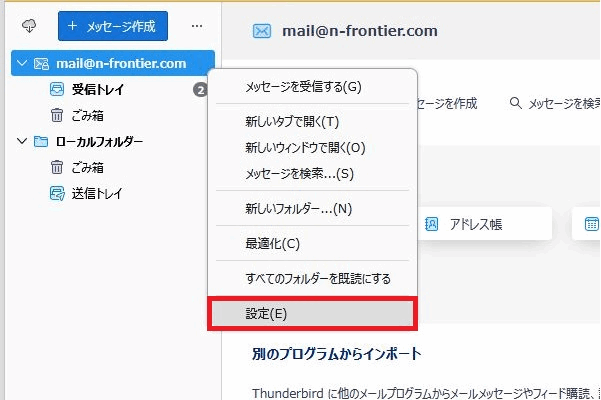
左側のメニューから「サーバー設定」をクリックします。
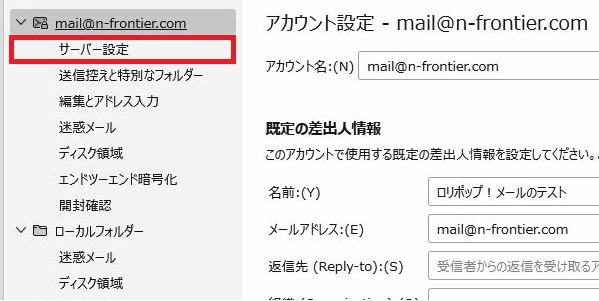
切り替わったページの下の方にメールの受信に関する設定が表示されます。
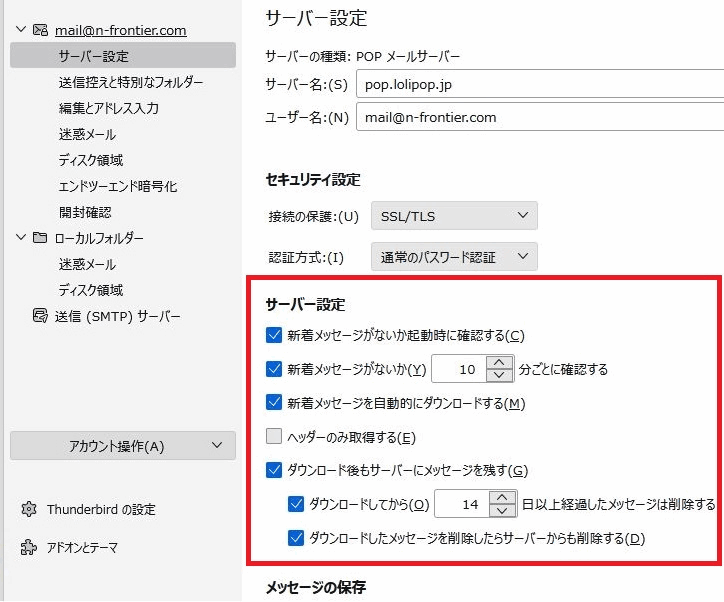
ダウンロード後もメールサーバーに指定した期間はメッセージを残す
14日後にメッセージがメールサーバーから削除されてもThunderbirdメールソフトの受信一覧にメッセージが残っている場合は受信一覧からメッセージの内容は閲覧可能です。
メッセージのダウンロードから14日後にメールサーバーからメッセージが削除されるように初期では以下のように設定されています。
- ダウンロード後もサーバーにメッセージ(メール)を残す☑を入れた状態
- ダウンロードしてから○○日以上経過したメッセージ(メール)は削除する☑を入れた状態
- ダウンロードしたメッセージ(メール)を削除したらサーバーからも削除する☑を入れた状態
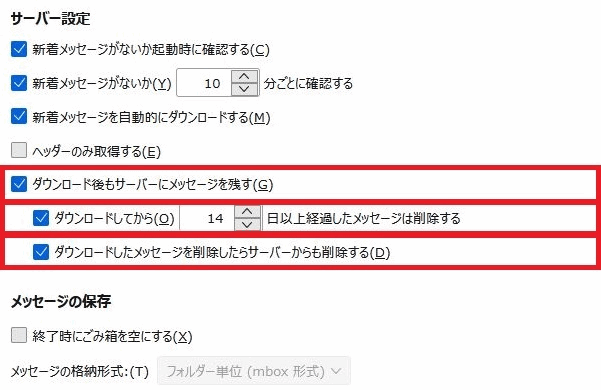
メールサーバーから削除される日数だけを変更されたい場合:
メールサーバーからメールが削除されるまでの日数の変更が可能です。1,3,5,11,15,20など数字を入力されたら設定は完了です。
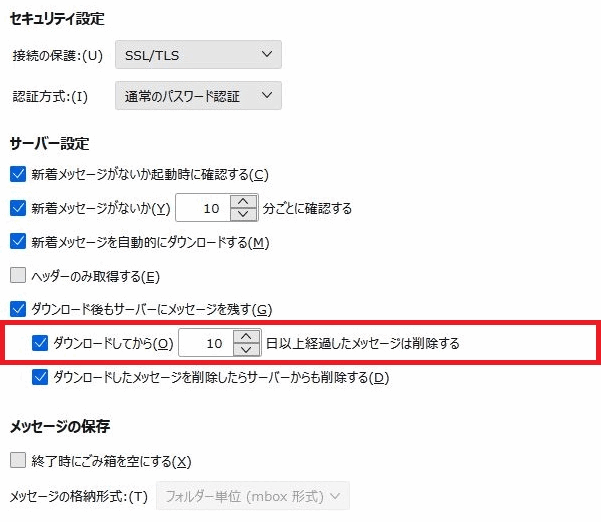
ダウンロード後にメールサーバーに残っているメッセージはすぐに削除する
メールサーバーからメッセージが削除されてもThunderbirdメールソフトの受信一覧にメッセージが残っている場合は受信一覧からメッセージの内容は閲覧可能です。
メールサーバーからメッセージが削除されるタイミングについては、Thunderbirdメールソフトにメッセージをダウンロードした直後にメールサーバーからメッセージが削除されるわけではないようなので多少タイミングは変わります。
メッセージのダウンロードからすぐにメールサーバーからメッセージが削除されるように設定をおこなう場合、以下の設定をおこなってください。
- ダウンロード後もサーバーにメッセージ(メール)を残す☑を入れていない状態
- 1のチェックを外すと、ダウンロードしてから○○日以上経過したメッセージ(メール)は削除するは自動的にチェックが外れます
- 1のチェックを外すと、ダウンロードしたメッセージ(メール)を削除したらサーバーからも削除するは自動的にチェックが外れます
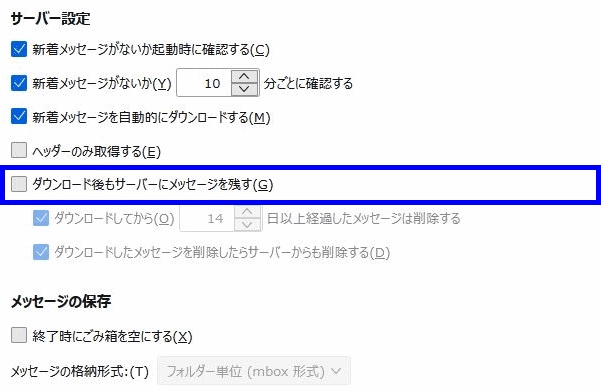

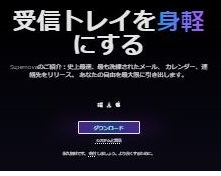
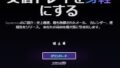
コメント